201771010124 王海珍 《面向对象设计 java》第十三周实验总结
理论知识:事件处理
1.事件源:能够产生事件的对象都可以成为事件源,如文本框,按钮等。一个事件源是一个能够注册监听器并向监听器发送事件对象的对象。
2.事件监听器:事件监听器对象接收事件源发送的通告(事件对象),并对发生的事件作出响应。一个监听器对象就是一个实现了专门监听器接口的类实例,该类必须实现接口中的方法,这些方法当事件发生时,被自动执行。
3.事件对象:Java将事件的相关信息封装在一个事件对象中,所有的事件对象都最终被派生于Java.util.EventObject类。不同的事件源可以产生不同类别的事件。
2.AWT事件处理机制的概要;
监听器对象 :是一个实现了特定监听器接口 ( listener interface )的类实例 。
当事件发生时,事件源将事件对象自动传递给所有注册的监听器 。
监听器对象利用事件对象中的信息决定如何对事件做出响应。
3.事件源与监听器之间的关系:
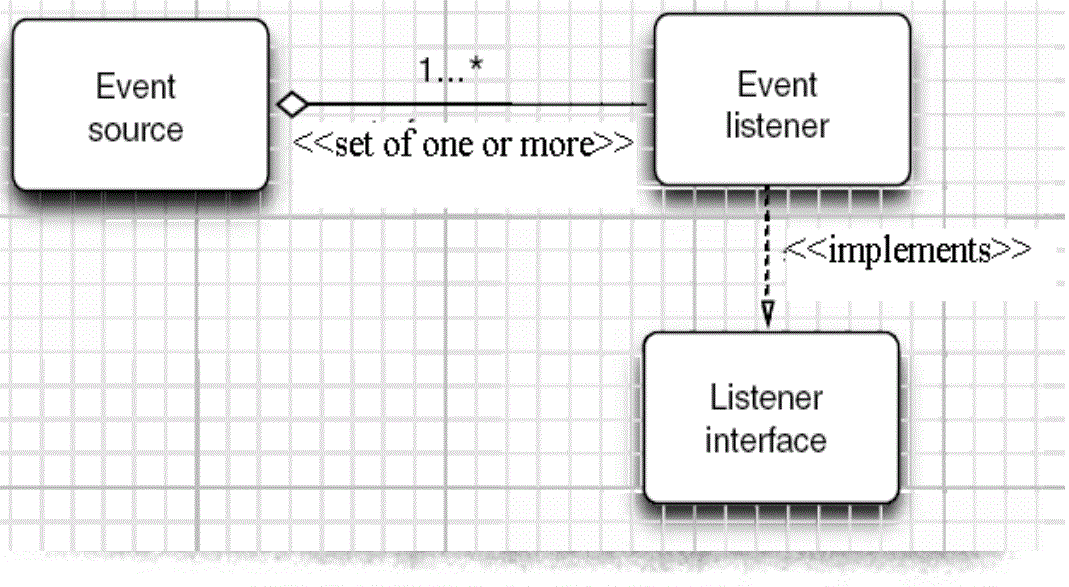
4.GUI设计中,程序员需要对组件的某种事件进行响应和处理时,必须完成两个步骤;
(1)定义实现某事件监听器接口的事件监听器类,并具体化接口中声明的事件的处理抽象方法。
(2)为组件注册实现了规定接口的事件监听器对象;
5.注册监听器方法:eventSourceObject.addEventListener(eventListenerObject)
6.动态事件:当特定组件动作(点击按钮)发生时,该组件生成此动作事件。该事件被传递给组件注册的每一个ActionListener对象,并调用监听器对象的actionPerformed方法以接受这类事件对象。能够触发事件动作的动作,主要包括:
(1)点击按钮
(2)双击一个列表中的选项
(3)选择菜单项
(4)在文本框中输入回车
7.监听器接口的实现
监听器类必须实现与事件源相对应的接口,即必须提供接口中方法的实现。监听器接口的方法实现
class MyListener implenments ActionListener
{
public void actionPerformed(ActionEvent event)
{......}
}
8.命令按钮Jbutton主要API
(1)创建按钮对象
Jbutton类常用的一组构造方法;
(1) JButton(String text):创建一个带文本的按钮。
(2) JButton(Icon icon) :创建一个带图标的按钮。
(3)JButton(String text, Icon icon) :创建一个带文本和图标
的按钮
(2)按钮对象的常用方法:
① getLabel( ):返回按钮的标签字符串;
② setLabel(String s):设置按钮的标签为字符串s。
9. 用匿名类、lambda表达式简化程序
例ButtonTest.java中,各按钮需要同样的处理:
1) 使用字符串构造按钮对象;
2) 把按钮添加到面板上;
3) 用对应的颜色构造一个动作监听器;
4) 注册动作监听器
10.适配器类
当程序用户试图关闭一个框架窗口时,Jframe对象就是WindowEvent的事件源。
⚫ 捕获窗口事件的监听器:
WindowListener listener=…..;
frame.addWindowListener(listener);
⚫ 窗口监听器必须是实现WindowListener接口的
类的一个对象,WindowListener接口中有七个
方法,它们的名字是自解释的。
11.鉴于代码简化的要求,对于有不止一个方法的AWT监听器接口都有一个实现了它的所有方法,但却不做任何工作的适配器类。例:WindowAdapter类。适配器类动态地满足了Java中实现监视器类的技术要求。
⚫ 通过扩展适配器类来实现窗口事件需要的动作
12.注册事件监听器
可将一个Terminator对象注册为事件监听器:WindowListener listener=new Terminator();frame.addWindowListener(listener);
⚫ 只要框架产生一个窗口事件,该事件就会传递给监听器对象。创建扩展于WindowAdapter的监听器类是很好的改进,但还可以进一步将上面语句也可简化为:frame.addWindowListener(new Terminator());
13.动作事件
(1)激活一个命令可以有多种方式,如用户可以通过菜单、击键或工具栏上的按钮选择特定的功能。
(2)在AWT事件模型中,无论是通过哪种方式下达命令(如:点击按钮、菜单选项、按下键盘),其操作动作都是一样的。
14.动作接口及其类
Swing包提供了非常实用的机制来封装命令,并将它们连接到多个事件源,这就是Action接口。
⚫ 动作对象是一个封装下列内容的对象:
–命令的说明:一个文本字符串和一个可选图标;
–执行命令所需要的参数。
⚫ Action是一个接口,而不是一个类,实现这个接
口的类必须要实现它的7个方法。
⚫ AbstractAction 类 实 现 了 Action 接 口 中 除actionPerformed方法之外的所有方法,这个类存储了所有名/值对,并管理着属性变更监听器。在 动 作 事 件 处 理 应 用 中 , 可 以 直 接 扩 展AbstractAction 类 , 并 在 扩 展 类 中 实 现
actionPerformed方法。
15.鼠标事件
用户点击鼠标按钮时,会调用三个监听器方法:
– 鼠标第一次被按下时调用mousePressed方法;
– 鼠标被释放时调用mouseReleased方法;
– 两个动作完成之后,调用mouseClicked方法。
⚫ 鼠标在组件上移动时,会调用mouseMoved方法。
如果鼠标在移动的时候还按下了鼠标,则会调用mouseDragged方法
⚫ 鼠标事件返回值
– 鼠标事件的类型是MouseEvent,当发生鼠标事件时:MouseEvent类自动创建一个事件对象,以及事件发生位置的x和y坐标,作为事件返回值。
1、实验目的与要求
(1) 掌握事件处理的基本原理,理解其用途;
(2) 掌握AWT事件模型的工作机制;
(3) 掌握事件处理的基本编程模型;
(4) 了解GUI界面组件观感设置方法;
(5) 掌握WindowAdapter类、AbstractAction类的用法;
(6) 掌握GUI程序中鼠标事件处理技术。
2、实验内容和步骤
实验1: 导入第11章示例程序,测试程序并进行代码注释。
测试程序1:
l 在elipse IDE中调试运行教材443页-444页程序11-1,结合程序运行结果理解程序;
l 在事件处理相关代码处添加注释;
l 用lambda表达式简化程序;
l 掌握JButton组件的基本API;
l 掌握Java中事件处理的基本编程模型。
package button;
2
3 import java.awt.*;
4 import java.awt.event.*;
5 import javax.swing.*;
6
7 /**
8 * 带按钮面板的框架
9 */
10 public class ButtonFrame extends JFrame
11 {
12 private JPanel buttonPanel;//定义JPanel属性
13 private static final int DEFAULT_WIDTH = 600;
14 private static final int DEFAULT_HEIGHT = 400;
15
16 public ButtonFrame()
17 {
18 setSize(DEFAULT_WIDTH, DEFAULT_HEIGHT);//通过setSize更改了宽度和高度的属性值
19
20 //创建按钮 生成了三个按钮对象,显示在窗口对象上的title文本
21 JButton yellowButton = new JButton("Yellow");
22 JButton blueButton = new JButton("Blue");
23 JButton redButton = new JButton("Red");
24
25 buttonPanel = new JPanel();//使new JPanel指向对象buttonPanel
26
27 //向面板添加按钮 通过add方法添加三个按钮组件
28 buttonPanel.add(yellowButton);
29 buttonPanel.add(blueButton);
30 buttonPanel.add(redButton);
31
32 // 将面板添加到帧
33 add(buttonPanel);
34
35 // 创建按钮动作
36 ColorAction yellowAction = new ColorAction(Color.YELLOW);
37 ColorAction blueAction = new ColorAction(Color.BLUE);
38 ColorAction redAction = new ColorAction(Color.RED);
39
40 //用按钮关联动作 监听器对象与组件之间的注册机制
41 yellowButton.addActionListener(yellowAction);
42 blueButton.addActionListener(blueAction);
43 redButton.addActionListener(redAction);
44 }
45
46 /**
47 * 设置面板背景颜色的动作侦听器。
48 */
49 private class ColorAction implements ActionListener
50 //ColorAction类后面实现了一个监听器接口类ActionListener
51 {
52 private Color backgroundColor;
53
54 public ColorAction(Color c)
55 {
56 backgroundColor = c;
57 }
58
59 public void actionPerformed(ActionEvent event)
60 {
61 buttonPanel.setBackground(backgroundColor);
62 }
63 }
64 }
package button;
2
3 import java.awt.*;
4 import javax.swing.*;
5
6 /**
7 * @version 1.34 2015-06-12
8 * @author Cay Horstmann
9 */
10 public class ButtonTest
11 {
12 public static void main(String[] args)//String类代表字符串。Java 程序中的所有字符串字面值(如 "abc" )都作为此类的实例实现。
13 {
14 EventQueue.invokeLater(() -> {
15 JFrame frame = new ButtonFrame();//生成ButtonFrame对象
16 frame.setTitle("ButtonTest");//设置组建的自定义标题测试按钮
17 frame.setDefaultCloseOperation(JFrame.EXIT_ON_CLOSE);//设置默认的关闭操作,参数在关闭动作时退出
18 frame.setVisible(true);//一个图形界面默认都是不可见的,setVisible把图形界面设置为可见
19 });
20 }
21 }
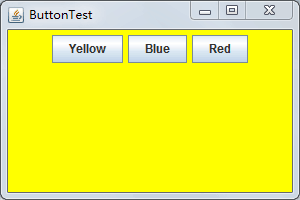
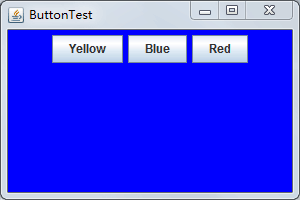
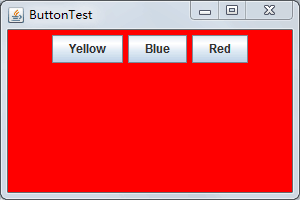
package button;
2
3 import java.awt.*;
4 import java.awt.event.*;
5 import java.nio.charset.CodingErrorAction;
6 import java.util.Collection;
7
8 import javax.swing.*;
9
10 /**
11 * 带按钮面板的框架
12 */
13 @SuppressWarnings("serial")
14 public class ButtonFrame extends JFrame {
15 private JPanel buttonPanel;// 定义JPanel属性
16 private static final int DEFAULT_WIDTH = 600;
17 private static final int DEFAULT_HEIGHT = 400;
18
19 public ButtonFrame() {
20 setSize(DEFAULT_WIDTH, DEFAULT_HEIGHT);// 通过setSize更改了宽度和高度的属性值
21 buttonPanel = new JPanel();// 使new JPanel指向对象buttonPanel
22
23 // 将面板添加到帧
24 add(buttonPanel);
25 makeButton1("Yellow", Color.yellow);
26 makeButton1("White", Color.white);
27 makeButton1("Black", Color.black);
28 makeButton1("Green", Color.green);
29 makeButton1("Pink", Color.pink);
30 makeButton1("Blue", Color.blue);
31 makeButton1("Gray", Color.gray);
32 makeButton1("Red", Color.red);
33 }
34
35 public void makeButton1(String name, Color backgroundColor) {
36 JButton button = new JButton(name);
37 buttonPanel.add(button);
38 button.addActionListener(new ActionListener() {
39
40 @Override
41 public void actionPerformed(ActionEvent e) {
42 buttonPanel.setBackground(backgroundColor);
43 }
44 });
45
46 }
47 }
测试程序2: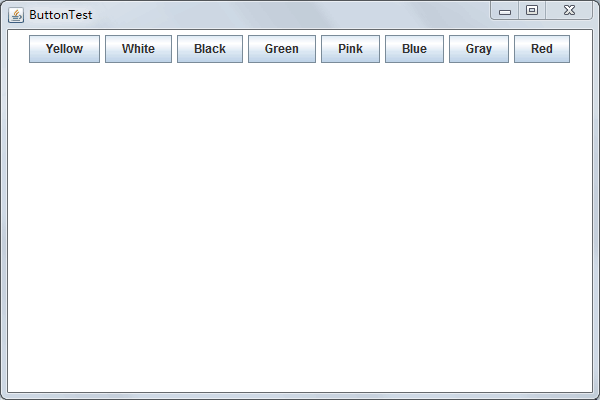
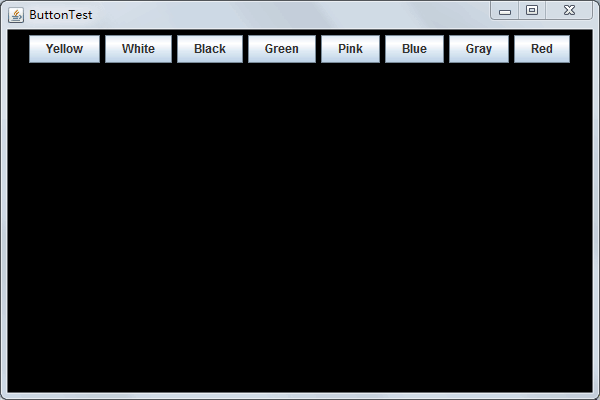
l 在elipse IDE中调试运行教材449页程序11-2,结合程序运行结果理解程序;
l 在组件观感设置代码处添加注释;
l 了解GUI程序中观感的设置方法。
package plaf;
2
3 import javax.swing.JButton;
4 import javax.swing.JFrame;
5 import javax.swing.JPanel;
6 import javax.swing.SwingUtilities;
7 import javax.swing.UIManager;
8
9 /**
10 * 带有按钮面板的框架,用于改变外观和感觉
11 */
12 public class PlafFrame extends JFrame
13 {
14 private JPanel buttonPanel;
15
16 public PlafFrame()
17 {
18 buttonPanel = new JPanel();//实例化一个新的JPanel
19
20 //获取所有的显示样式UIManager.setLookAndFeel(infos[0].getClassName())
21 UIManager.LookAndFeelInfo[] infos = UIManager.getInstalledLookAndFeels();
22 for (UIManager.LookAndFeelInfo info : infos)
23 makeButton(info.getName(), info.getClassName());
24
25 add(buttonPanel);//增加按键点击事件
26 pack();
27 }
28
29 /**
30 * 制作一个按钮来改变可插入的外观和感觉。
31 * @param name the button name
32 * @param className the name of the look-and-feel class
33 */
34 private void makeButton(String name, String className)
35 {
36 // 向面板添加按钮
37
38 JButton button = new JButton(name);
39 buttonPanel.add(button);
40
41 // 设置按钮动作
42
43 button.addActionListener(event -> {
44 // 按钮动作:切换到新的外观和感觉
45 try
46 {
47 //设置成你所使用的平台的外观。 java的图形界面外观有3种,默认是java的金属外观,还有就是windows系统,motif系统外观.
48 UIManager.setLookAndFeel(className);
49 //简单的外观更改:将树结构中的每个节点转到 updateUI() 也就是说,通过当前外观初始化其 UI 属性。
50 SwingUtilities.updateComponentTreeUI(this);
51 pack();//依据放置的组件设定窗口的大小, 使之正好能容纳放置的所有组件
52 }
53 catch (Exception e)//抛出异常
54 {
55 e.printStackTrace();//深层次的输出异常调用的流程。
56 }
57 });
58 }
59 }
package plaf;
2
3 import java.awt.*;
4 import javax.swing.*;
5
6 /**
7 * @version 1.32 2015-06-12
8 * @author Cay Horstmann
9 */
10 public class PlafTest
11 {
12 public static void main(String[] args)
13 {
14 EventQueue.invokeLater(() -> {
15 JFrame frame = new PlafFrame();//生成PlafFrame对象
16 frame.setTitle("PlafTest");//设置组建的自定义标题测试按钮
17 frame.setDefaultCloseOperation(JFrame.EXIT_ON_CLOSE);//设置默认的关闭操作,参数在关闭动作时退出
18 frame.setVisible(true);//一个图形界面默认都是不可见的,setVisible把图形界面设置为可见
19 });
20 }
21 }



测试程序3:
l 在elipse IDE中调试运行教材457页-458页程序11-3,结合程序运行结果理解程序;
l 掌握AbstractAction类及其动作对象;
l 掌握GUI程序中按钮、键盘动作映射到动作对象的方法。
package action;
2
3 import java.awt.*;
4 import java.awt.event.*;
5 import javax.swing.*;
6 /**
7 * 具有显示颜色变化动作的面板的框架
8 */
9 public class ActionFrame extends JFrame
10 {
11 private JPanel buttonPanel;
12 private static final int DEFAULT_WIDTH = 300;
13 private static final int DEFAULT_HEIGHT = 200;
14
15 public ActionFrame()
16 {
17 setSize(DEFAULT_WIDTH, DEFAULT_HEIGHT);
18 // 设置默认宽度和高度
19 buttonPanel = new JPanel();
20 // 将类的实例域中的JPanel面板对象实例化
21 Action yellowAction = new ColorAction("Yellow", new ImageIcon("yellow-ball.gif"),
22 Color.YELLOW);
23 // 创建一个自己定义的ColorAction对象yellowAction
24 Action blueAction = new ColorAction("Blue", new ImageIcon("blue-ball.gif"), Color.BLUE);
25 Action redAction = new ColorAction("Red", new ImageIcon("red-ball.gif"), Color.RED);
26
27 //创建一个按钮,其属性从所提供的 Action中获取
28 buttonPanel.add(new JButton(yellowAction));
29 buttonPanel.add(new JButton(blueAction));
30 buttonPanel.add(new JButton(redAction));
31
32 //我们将这个添加好按钮的面板添加到原框架中
33 add(buttonPanel);
34
35 //我们将JPanel对象的InputMap设置为第二种输入映射,并创建该对象
36 InputMap imap = buttonPanel.getInputMap(JComponent.WHEN_ANCESTOR_OF_FOCUSED_COMPONENT);
37 imap.put(KeyStroke.getKeyStroke("ctrl Y"), "panel.yellow");
38 imap.put(KeyStroke.getKeyStroke("ctrl B"), "panel.blue");
39 imap.put(KeyStroke.getKeyStroke("ctrl R"), "panel.red");
40 // 在imap中通过调用击键类KeyStroke的静态方法设置击键输入ctrl+Y的组合
41 // 第二个参数是一个标志参数,将这对参数用键值对的形式存入imap
42
43 // 将imap中标记参数对应的击键组合和相应的Action组合起来
44 ActionMap amap = buttonPanel.getActionMap();
45 amap.put("panel.yellow", yellowAction);
46 amap.put("panel.blue", blueAction);
47 amap.put("panel.red", redAction);
48 }
49
50 public class ColorAction extends AbstractAction
51 {
52 /**
53 * 构造颜色动作。
54 * @param name the name to show on the button
55 * @param icon the icon to display on the button
56 * @param c the background color
57 */
58 public ColorAction(String name, Icon icon, Color c)
59 {
60 putValue(Action.NAME, name);
61 putValue(Action.SMALL_ICON, icon);
62 putValue(Action.SHORT_DESCRIPTION, "Set panel color to " + name.toLowerCase());
63 putValue("color", c);
64 //在构造器中设置一些键值对映射,这些设置的属性将会被JPanel读取
65 }
66
67 /**
68 * 当按钮点击或击键的时候,会自动的调用actionPerformed方法
69 */
70 public void actionPerformed(ActionEvent event)
71 {
72 Color c = (Color) getValue("color");
73 buttonPanel.setBackground(c);
74 // 调用setBackground方法,设置背景颜色
75 }
76 }
77 }
package action;
2
3 import java.awt.*;
4 import javax.swing.*;
5 /**
6 * @version 1.34 2015-06-12
7 * @author Cay Horstmann
8 */
9
10 import plaf.PlafFrame;
11 public class ActionTest
12 {
13 public static void main(String[] args)
14 {
15 EventQueue.invokeLater(() -> {
16 JFrame frame = new ActionFrame();//生成ActionFrame对象
17 frame.setTitle("ActionTest");//设置组建的自定义标题测试按钮
18 frame.setDefaultCloseOperation(JFrame.EXIT_ON_CLOSE);//设置默认的关闭操作,参数在关闭动作时退出
19 frame.setVisible(true);//一个图形界面默认都是不可见的,setVisible把图形界面设置为可见
20 });
21 }
22 }

测试程序4:
l 在elipse IDE中调试运行教材462页程序11-4、11-5,结合程序运行结果理解程序;
l 掌握GUI程序中鼠标事件处理技术。
package mouse;
2
3 import java.awt.*;
4 import java.awt.event.*;
5 import java.awt.geom.*;
6 import java.util.*;
7 import javax.swing.*;
8
9 /**
10 * 一个带有鼠标操作的用于添加和删除正方形的组件。
11 */
12 public class MouseComponent extends JComponent
13 {
14 private static final int DEFAULT_WIDTH = 300;
15 private static final int DEFAULT_HEIGHT = 200;
16
17 private static final int SIDELENGTH = 10;// 定义创造的正方形的边长
18 private ArrayList<Rectangle2D> squares;// 声明一个正方形集合
19 private Rectangle2D current; // java类库中用来描述矩形的类,它的对象可以看作是一个矩形
20
21 public MouseComponent()
22 {
23 squares = new ArrayList<>();
24 current = null;
25
26 addMouseListener(new MouseHandler());
27 // 添加一个我们实现的类,这个类继承了监测鼠标点击情况的MouseListener
28 addMouseMotionListener(new MouseMotionHandler());
29 // 添加另一个实现类,这个类继承了监测鼠标移动情况的MouseMotionListener
30 }
31
32 public Dimension getPreferredSize() { return new Dimension(DEFAULT_WIDTH, DEFAULT_HEIGHT); }
33
34 public void paintComponent(Graphics g)
35 {
36 Graphics2D g2 = (Graphics2D) g;
37 // 转换为我们需要使用的类型
38
39 // 绘制所有正方形
40 for (Rectangle2D r : squares)
41 g2.draw(r);
42 // 对数组中的每个正方形,都进行绘制
43 }
44
45 /**
46 * 判断在这个坐标上是否有图形
47 * @param p a point
48 * @return the first square that contains p
49 */
50 public Rectangle2D find(Point2D p)
51 {
52 for (Rectangle2D r : squares)
53 {
54 if (r.contains(p)) //contains方法测定坐标是否在图形的边界内
55 return r;
56 }
57 // 如果在squares这个数组中有这个位置的坐标,表明这个位置上非空
58 // 返回这个位置上的对象
59 return null;
60 // 否则如果什么都没有,返回null
61
62 }
63
64 /**
65 * 在这个坐标位置增加一个图形
66 * @param p the center of the square
67 */
68 public void add(Point2D p)
69 {
70 double x = p.getX();
71 double y = p.getY();
72 //获取x和y的坐标
73
74 current = new Rectangle2D.Double(x - SIDELENGTH / 2, y - SIDELENGTH / 2, SIDELENGTH,
75 SIDELENGTH);
76 //用获得的坐标和既定的边长构建一个新的正方形,并将其赋值给current
77
78 squares.add(current);//将current添加到squares队列中
79 repaint();//重绘图像
80 }
81
82 /**
83 * 从集合中移除正方形。
84 * @param s the square to remove
85 */
86 public void remove(Rectangle2D s)
87 {
88 if (s == null) return;//如果要移除的内容为空,直接返回
89 if (s == current) current = null;
90 //如果要移除的内容和current正指向的内容相同,则将current清空
91 //避免发生不必要的错误
92
93 squares.remove(s);//将s从squares的列表中直接删去
94 repaint();//重绘component的方法
95 }
96
97 private class MouseHandler extends MouseAdapter
98 {
99 public void mousePressed(MouseEvent event)//鼠标按下方法
100 {
101 // 如果光标不在正方形中,则添加一个新的正方形
102 current = find(event.getPoint());
103 // 将鼠标单击的这个点的坐标的对象赋给current
104 if (current == null)
105 //如果这个点没有对象,当前指向空的位置
106 add(event.getPoint());
107 //在这个点绘制正方形
108
109 }
110
111 public void mouseClicked(MouseEvent event)//鼠标单击方法
112 {
113 // 如果双击,删除当前方块
114 current = find(event.getPoint());// 将鼠标单击的这个点的坐标的对象赋给current
115 if (current != null && event.getClickCount() >= 2)
116 //如果这个点有对象,而且点击鼠标的次数大于2
117 remove(current);
118 //移除current
119 }
120 }
121
122 private class MouseMotionHandler implements MouseMotionListener
123 {
124 public void mouseMoved(MouseEvent event)//如果鼠标移动
125 {
126 // set the mouse cursor to cross hairs if it is inside设置鼠标光标
127 //矩形;
128
129 if (find(event.getPoint()) == null)
130 //如果鼠标所在位置不是空
131 setCursor(Cursor.getDefaultCursor());
132 //则将光标的图像设置为默认的图像
133 else
134 setCursor(Cursor.getPredefinedCursor(Cursor.CROSSHAIR_CURSOR));
135 //如果当前位置有图像,则将光标样式设置为手型
136 }
137
138 public void mouseDragged(MouseEvent event)//如果鼠标拖动
139 {
140 if (current != null)
141 {
142 //因为在调用这个方法之前肯定会调用点击鼠标的方法
143 //所以我们直接判断:如果现在current不为空
144 //像素(强制转换为int)
145 int x = event.getX();
146 int y = event.getY();
147 //获取到坐标
148
149 current.setFrame(x - SIDELENGTH / 2, y - SIDELENGTH / 2, SIDELENGTH, SIDELENGTH);
150 //最后在鼠标放下时进行图形绘制
151 repaint();//重绘图像
152 }
153 }
154 }
155 }
package mouse;
2
3 import javax.swing.*;
4
5 /**
6 * 继承JFrame的子类,将Component对象内容打包
7 */
8 public class MouseFrame extends JFrame
9 public MouseFrame()
10 {
11 add(new MouseComponent());//向框架中添加一个JComponent的实例
12 pack();//依据放置的组件设定窗口的大小, 使之正好能容纳放置的所有组件
13 }
14 }
package mouse;
2
3 import java.awt.*;
4 import javax.swing.*;
5
6 /**
7 * @version 1.34 2015-06-12
8 * @author Cay Horstmann
9 */
10 public class MouseTest
11 {
12 public static void main(String[] args)
13 {
14 EventQueue.invokeLater(() -> {
15 JFrame frame = new MouseFrame();//生成MouseFrame对象
16 frame.setTitle("MouseTest");//设置组建的自定义标题测试按钮
17 frame.setDefaultCloseOperation(JFrame.EXIT_ON_CLOSE);//设置默认的关闭操作,参数在关闭动作时退出
18 frame.setVisible(true);//一个图形界面默认都是不可见的,setVisible把图形界面设置为可见
19 });
20 }
21 }

实验2:结对编程练习
利用班级名单文件、文本框和按钮组件,设计一个有如下界面(图1)的点名器,要求用户点击开始按钮后在文本输入框随机显示2017级网络与信息安全班同学姓名,如图2所示,点击停止按钮后,文本输入框不再变换同学
package demo;
import java.awt.Color;
import java.awt.event.ActionEvent;
import java.awt.event.ActionListener;
import java.io.BufferedInputStream;
import java.io.BufferedReader;
import java.io.File;
import java.io.FileInputStream;
import java.io.FileNotFoundException;
import java.io.IOException;
import java.io.InputStreamReader;
import java.io.StringBufferInputStream;
import java.util.ArrayList;
import java.util.Timer;
import java.util.TimerTask;
import javax.swing.JButton;
import javax.swing.JFrame;
import javax.swing.JLabel;
import javax.swing.JPanel;
public class ButtonFrame extends JFrame {
private JPanel buttonPanel;
private static final int DEFAULT_WIDTH = 300 * 2;
private static final int DEFAULT_HEIGHT = 200 * 2;
private JButton jButton;
private JLabel jLabel;
private ArrayList<String> arrayList;
public ButtonFrame() {
setSize(DEFAULT_WIDTH, DEFAULT_HEIGHT);
buttonPanel = new JPanel();
buttonPanel.setLayout(null);
add(buttonPanel);
jLabel = new JLabel("点名器");
jButton = new JButton("开始");
jButton.setBackground(Color.gray);
jLabel.setBounds(100, 50, 60, 30);
jButton.setBounds(100, 120, 60, 30);
arrayList = new ArrayList<>();
//读文件
File file = new File("D:/studentnamelist.txt");
FileInputStream fis;
try {
fis = new FileInputStream(file);
InputStreamReader in = new InputStreamReader(fis);
BufferedReader buf = new BufferedReader(in);
String readLine;
while ((readLine = buf.readLine())!=null) {
arrayList.add(readLine);
}
} catch (FileNotFoundException e1) {
// TODO Auto-generated catch block
e1.printStackTrace();
} catch (IOException e1) {
// TODO Auto-generated catch block
e1.printStackTrace();
}
jButton.addActionListener(new ActionListener() {
Timer timer;
public void actionPerformed(ActionEvent e) {
if (jButton.getText().equals("开始")) {
timer = new Timer();;
TimerTask timerTask = new TimerTask() {
public void run() {
jButton.setText("停止");
jButton.setBackground(Color.red);
jLabel.setText(arrayList.get((int) (Math.random() * 43)));
}
};
timer.schedule(timerTask, 0, 10);
}
if (jButton.getText().equals("停止")) {
timer.cancel();
jButton.setText("开始");
jButton.setBackground(Color.gray);
}
}
});
buttonPanel.add(jLabel);
buttonPanel.add(jButton);
add(buttonPanel);
}
}
package demo;
import java.awt.EventQueue;
import javax.management.Query;
import javax.swing.JFrame;
public class Main {
public static void main(String[] args) {
EventQueue.invokeLater(()->{
ButtonFrame buttonFrame = new ButtonFrame();
buttonFrame.setVisible(true);
buttonFrame.setTitle("点名器");
buttonFrame.setDefaultCloseOperation(JFrame.EXIT_ON_CLOSE);
});
}
}
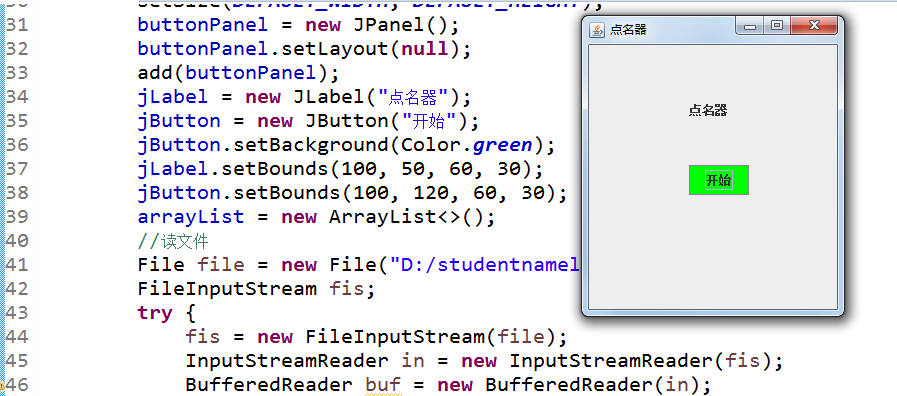
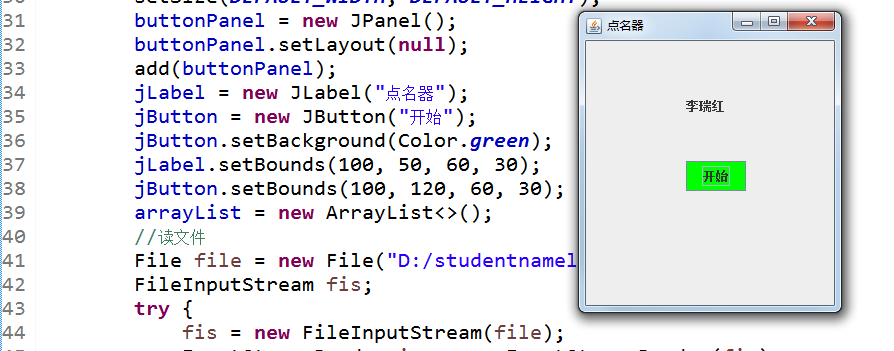
第三部分 实验总结
本章主要学习了事件处理的基本原理,理解其用途;掌握AWT事件模型的工作机制; 掌握事件处理的基本编程模型;了解GUI界面组件观感设置方法; 掌握WindowAdapter类、AbstractAction类的用法; 掌握GUI程序中鼠标事件处理技术。由于自己的基础等各方面的原因,以及前面知识与后面知识的衔接等原因,这一章的学习对于我来说还是相比较上一章来说有较大的困难的。而且此次的作业也借鉴了其他同学的,而且最后的编程题是和王艳小伙伴结对完成的。所以在完成作业的过程中也学习到了很多,从结对小伙伴的身上。这也是关于本章学习收获较大的一点。期待与她的下一次合作,
也期待自己的进步。




 浙公网安备 33010602011771号
浙公网安备 33010602011771号